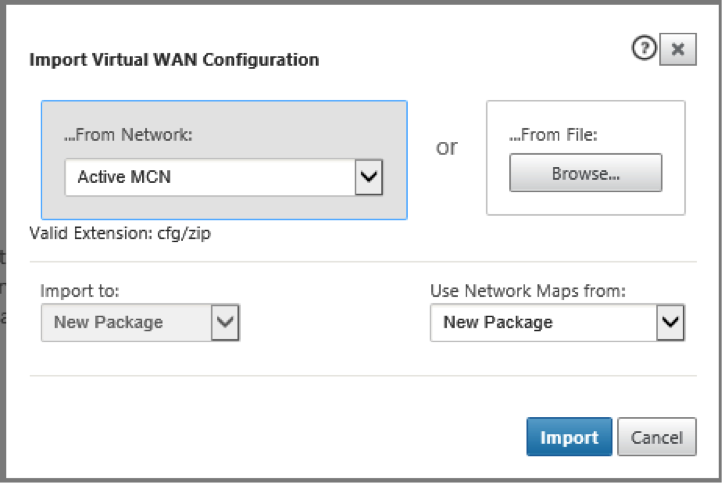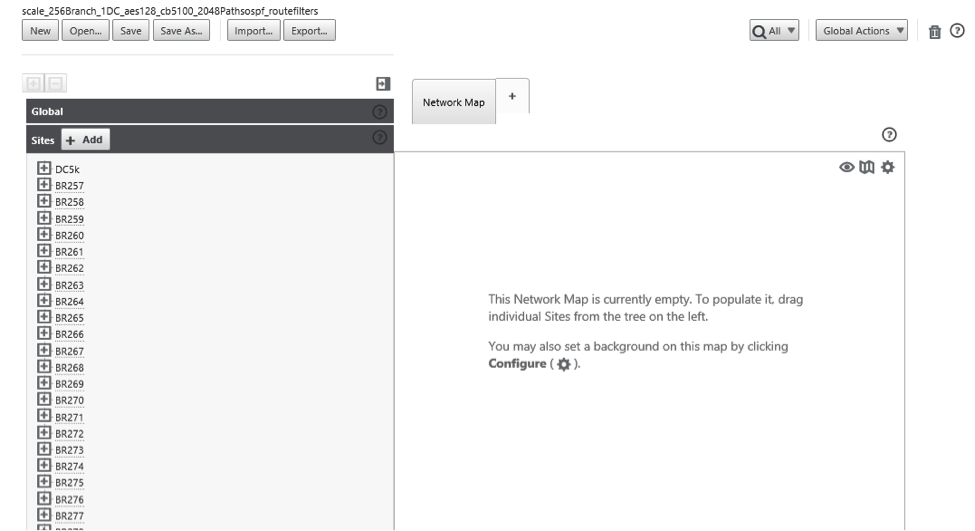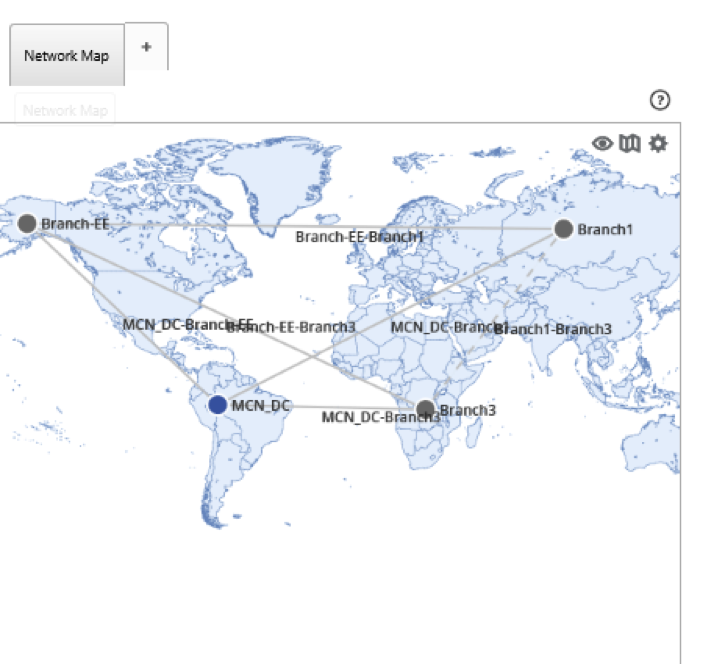MCN-Konfiguration importieren
Nachdem Citrix SD-WAN™ Center eingerichtet und eine Verbindung zwischen dem Master Control Node (MCN) und Citrix SD-WAN Center hergestellt wurde, können Sie die MCN-Konfiguration in Citrix SD-WAN Center importieren und die Netzwerkkarten anzeigen.
Die Importfunktion importiert eine Konfiguration in eine offene oder neue Citrix SD-WAN Master-Konfiguration. Wenn eine Citrix SD-WAN Master-Konfiguration geöffnet ist, wenn Sie die Importfunktion verwenden, werden diese und ihre Karten durch die neue Citrix SD-WAN Master-Konfiguration überschrieben. Wenn keine Citrix SD-WAN Master-Konfiguration geöffnet ist, wird ein unbenanntes Paket erstellt.
So importieren Sie die MCN-Konfiguration in Citrix SD-WAN Center:
-
Klicken Sie in der Weboberfläche von Citrix SD-WAN Center auf die Registerkarte Konfiguration.
-
Klicken Sie auf Netzwerkkonfiguration und dann auf Importieren.
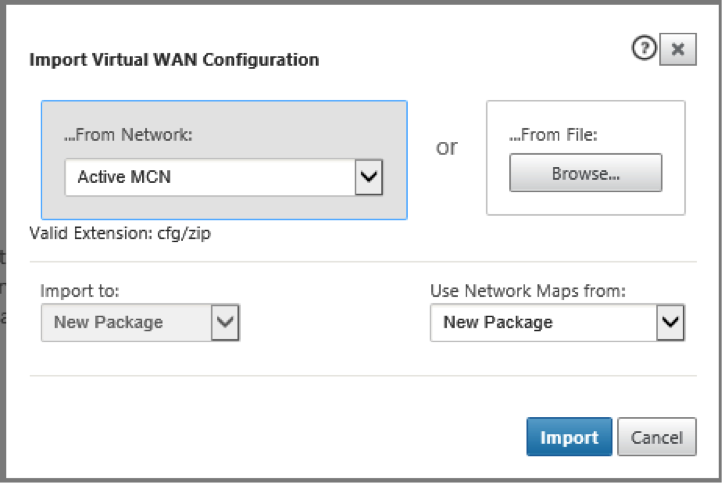
-
Wählen Sie im Feld Aus Netzwerk eine der folgenden Optionen aus:
-
Aktiver MCN: Verbindet sich mit dem aktiven MCN und lädt die aktuelle Konfiguration herunter.
-
Andere: Verbindet sich mit einer IP-Adresse eines anderen MCN und lädt die aktuelle Konfiguration herunter. Möglicherweise müssen Sie das Sicherheitszertifikat von diesem Citrix SD-WAN Center im MCN installieren, bevor Sie die Konfiguration importieren können.
Weitere Informationen finden Sie unter Installieren des Citrix SD-WAN Center-Zertifikats.
-
Alternativ klicken Sie im Abschnitt Aus Datei auf Durchsuchen und wählen eine Konfiguration aus, die von Ihrem Computer hochgeladen werden soll.
-
Wählen Sie im Feld Importieren nach die Option Aktuelles Paket, um den Inhalt der ausgewählten Datei in das aktuell geöffnete Paket zu importieren.
-
Wählen Sie im Feld Netzwerkkarten verwenden von eine der folgenden Optionen aus.
-
Aktuelles Paket: Behält den aktuell gespeicherten Satz von Netzwerkkarten nach dem Import bei.
-
Neues Paket: Verwendet die Netzwerkkarten aus dem importierten Paket und verwirft den aktuellen Satz von Karten.
-
Beide Pakete: Verwendet die importierten Karten zusätzlich zu den aktuell gespeicherten Karten.
-
Klicken Sie auf Importieren. Die Konfiguration wird importiert.
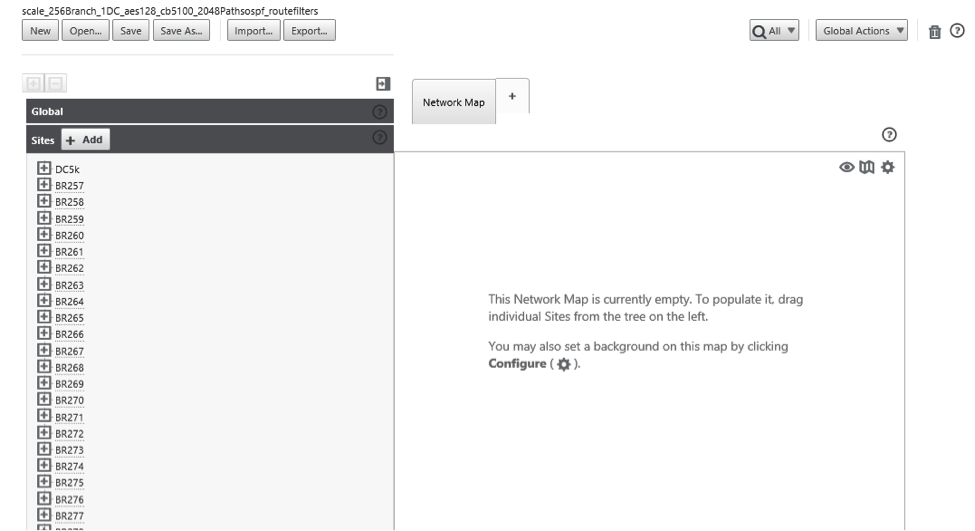
-
Klicken Sie im Abschnitt Netzwerkkarte auf das Einstellungssymbol und wählen Sie Automatisch ausfüllen, um jede Site in der Konfiguration automatisch zur Karte hinzuzufügen und anzuordnen.
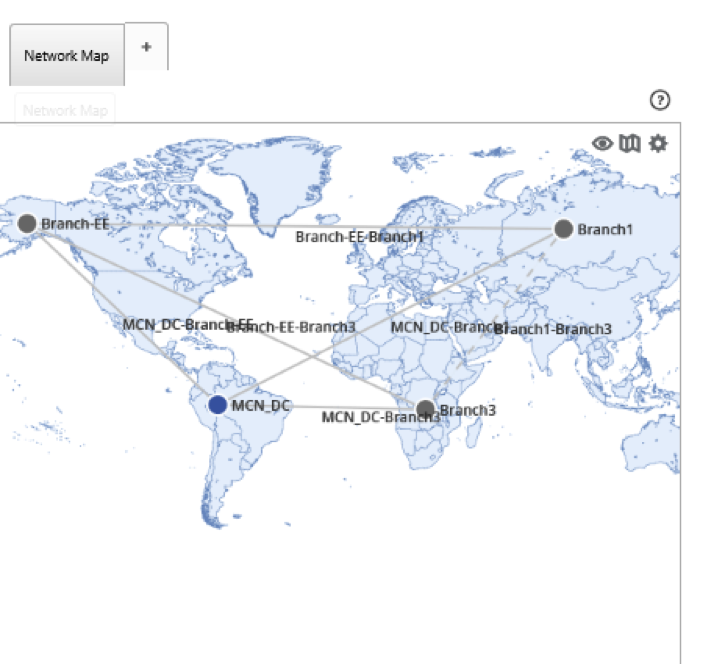
Die offizielle Version dieses Inhalts ist auf Englisch. Für den einfachen Einstieg wird Teil des Inhalts der Cloud Software Group Dokumentation maschinell übersetzt. Cloud Software Group hat keine Kontrolle über maschinell übersetzte Inhalte, die Fehler, Ungenauigkeiten oder eine ungeeignete Sprache enthalten können. Es wird keine Garantie, weder ausdrücklich noch stillschweigend, für die Genauigkeit, Zuverlässigkeit, Eignung oder Richtigkeit von Übersetzungen aus dem englischen Original in eine andere Sprache oder für die Konformität Ihres Cloud Software Group Produkts oder Ihres Diensts mit maschinell übersetzten Inhalten gegeben, und jegliche Garantie, die im Rahmen der anwendbaren Endbenutzer-Lizenzvereinbarung oder der Vertragsbedingungen oder einer anderen Vereinbarung mit Cloud Software Group gegeben wird, dass das Produkt oder den Dienst mit der Dokumentation übereinstimmt, gilt nicht in dem Umfang, in dem diese Dokumentation maschinell übersetzt wurde. Cloud Software Group kann nicht für Schäden oder Probleme verantwortlich gemacht werden, die durch die Verwendung maschinell übersetzter Inhalte entstehen können.
DIESER DIENST KANN ÜBERSETZUNGEN ENTHALTEN, DIE VON GOOGLE BEREITGESTELLT WERDEN. GOOGLE LEHNT JEDE AUSDRÜCKLICHE ODER STILLSCHWEIGENDE GEWÄHRLEISTUNG IN BEZUG AUF DIE ÜBERSETZUNGEN AB, EINSCHLIESSLICH JEGLICHER GEWÄHRLEISTUNG DER GENAUIGKEIT, ZUVERLÄSSIGKEIT UND JEGLICHER STILLSCHWEIGENDEN GEWÄHRLEISTUNG DER MARKTGÄNGIGKEIT, DER EIGNUNG FÜR EINEN BESTIMMTEN ZWECK UND DER NICHTVERLETZUNG VON RECHTEN DRITTER.
CE SERVICE PEUT CONTENIR DES TRADUCTIONS FOURNIES PAR GOOGLE. GOOGLE EXCLUT TOUTE GARANTIE RELATIVE AUX TRADUCTIONS, EXPRESSE OU IMPLICITE, Y COMPRIS TOUTE GARANTIE D'EXACTITUDE, DE FIABILITÉ ET TOUTE GARANTIE IMPLICITE DE QUALITÉ MARCHANDE, D'ADÉQUATION À UN USAGE PARTICULIER ET D'ABSENCE DE CONTREFAÇON.
ESTE SERVICIO PUEDE CONTENER TRADUCCIONES CON TECNOLOGÍA DE GOOGLE. GOOGLE RENUNCIA A TODAS LAS GARANTÍAS RELACIONADAS CON LAS TRADUCCIONES, TANTO IMPLÍCITAS COMO EXPLÍCITAS, INCLUIDAS LAS GARANTÍAS DE EXACTITUD, FIABILIDAD Y OTRAS GARANTÍAS IMPLÍCITAS DE COMERCIABILIDAD, IDONEIDAD PARA UN FIN EN PARTICULAR Y AUSENCIA DE INFRACCIÓN DE DERECHOS.
本服务可能包含由 Google 提供技术支持的翻译。Google 对这些翻译内容不做任何明示或暗示的保证,包括对准确性、可靠性的任何保证以及对适销性、特定用途的适用性和非侵权性的任何暗示保证。
このサービスには、Google が提供する翻訳が含まれている可能性があります。Google は翻訳について、明示的か黙示的かを問わず、精度と信頼性に関するあらゆる保証、および商品性、特定目的への適合性、第三者の権利を侵害しないことに関するあらゆる黙示的保証を含め、一切保証しません。
ESTE SERVIÇO PODE CONTER TRADUÇÕES FORNECIDAS PELO GOOGLE. O GOOGLE SE EXIME DE TODAS AS GARANTIAS RELACIONADAS COM AS TRADUÇÕES, EXPRESSAS OU IMPLÍCITAS, INCLUINDO QUALQUER GARANTIA DE PRECISÃO, CONFIABILIDADE E QUALQUER GARANTIA IMPLÍCITA DE COMERCIALIZAÇÃO, ADEQUAÇÃO A UM PROPÓSITO ESPECÍFICO E NÃO INFRAÇÃO.